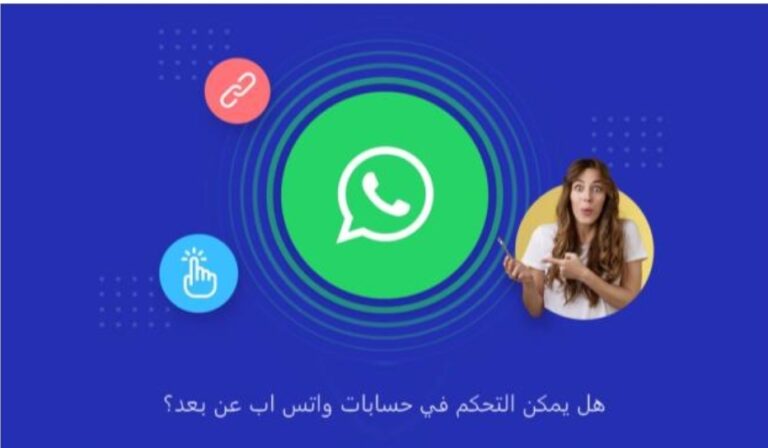في إصدارات ويندوز السابقة ، قد يتطلب حل مشكلة استمرار إعادة تشغيل الجهاز إلى إعادة تثبيت كاملة و بفضل الطريقة التي تم تصميم ويندوز 10 بها يمكن حل حلقة إعادة التشغيل بسرعة نسبية.
تحدث اعادة التشغيل بشكل مستمر بسبب فشل ويندوز في التحميل بشكل صحيح بعد تشغيل الكمبيوتر و يفشل الكمبيوتر في الوصول إلى شاشة تسجيل الدخول ويحدث الخطأ بسبب مشكلة في سجل نظام ويندوز و لسوء الحظ ، لا يمكن إصلاح السجل دون تشغيل نظام التشغيل ، مما يجعل نظام التشغيل غير قابل للوصول وللتغلب على هذه المشكلة ، استخدم خيارات استرداد Windows 10.
وعادة ما يكون الخطأ واحد من ثلاثة أشياء:
- تحديث ويندوز
- برنامج تشغيل Windows محدث أو جديد
- تثبيت برنامج جديد (تطبيق أو لعبة)
إذا كنت محظوظًا فقد تبدأ ميزات إصلاح ويندوز أو الإصلاح التلقائي دون أي مطالبة منك حيث عادةً لن يحدث هذا إلا بعد إعادة تمهيد متعددة ، لذا امنح الكمبيوتر وقتًا للوصول إلى هذه المرحلة و إذا لم يحدث هذا في غضون 15 دقيقة ، فربما لن يحدث ذلك.
طريقة إصلاح نظام ويندوز من مشكلة إعادة تشغيل النظام المتكررة
تتوفر بعض الخيارات لإصلاح حلقة التمهيد اللانهائية في نظام التشغيل Windows 10 :
الوضع الآمن : يتيح لك ذلك الوصول إلى نظام التشغيل وإلغاء تثبيت أي برنامج أو برامج تشغيل أو تحديث Windows يسبب الخطأ
استعادة النظام : طريقة سريعة للتراجع عن التغييرات الحديثة
أعد تثبيت نظام التشغيل ويندوز 10 : الخيار الأقوى للاستخدام عندما لا يعمل شيء آخر أو لا تمانع في فقدان البيانات.
يعتمد الوصول إلى الوضع الآمن على كيفية تقديم حلقة التمهيد ، وكذلك إعداد النظام الخاص بك.
إقرأ أيضاً في موقع لحن الحياة
شرح و أمثلة عن زمن الماضي التام المستمر الدرس 44
كيفية منع الإعلانات المنبثقة المزعجة من الظهور على أجهزة الأندرويد
بالفيديو 10 عمليات سرقة غريبة التقطتها كاميرات المراقبة
كيفية تشغيل و إصلاح البلوتوث على نظام ويندوز 10
1. نظام التمهيد المزدوج لنظام التشغيل Windows
إذا كان لديك إصدارات متعددة من Windows مثبتة على جهاز الكمبيوتر الخاص بك ، فانتظر ظهور شاشة اختيار نظام التشغيل و بدلاً من تحديد Windows 10 ، اختر تغيير الإعدادات الافتراضية أو اختر خيارات أخرى للوصول للوضع الآمن.
2. الوصول للوضع الآمن
في بعض الحالات ، ستتمكن من الوصول إلى “الوضع الآمن” من داخل Windows 10 سيكون ذلك ممكنًا إذا تم تشغيل حلقة إعادة التشغيل عند بدء تشغيل تطبيق معين أو جهاز متصل.
قبل بدء إعادة التشغيل ، لديك ثلاثة خيارات لإعادة تشغيل Windows 10 في “الوضع الآمن”:
اضغط مع الاستمرار على مفتاح Shift ثم ابدأ> إعادة التشغيل لتشغيل نظام التشغيل Windows 10 في خيارات بدء التشغيل المتقدمة.
يمكنك أيضًا فتح الإعدادات (اضغط على WIN + I) ثم التحديث والأمان> الاسترداد> بدء التشغيل المتقدم> إعادة التشغيل الآن
في موجه أوامر مرتفع (ابحث عن cmd في قائمة “ابدأ” ، ثم انقر بزر الماوس الأيمن وحدد “تشغيل كمسؤول”) ، أدخل / r / o إيقاف التشغيل لإعادة تشغيل الكمبيوتر في خيارات “التمهيد المتقدم”.
كما لوحظ ، قد لا يكون لديك وقت طويل لإدخال الأمر الخاص بك. الخيار الأول هو الأسرع على الأرجح.
3. استخدم وسائط التثبيت للوصول إلى الوضع الآمن
يجب أن يكون لدى مستخدمي Windows 10 قسم استرداد على محرك الأقراص الثابتة بجهاز الكمبيوتر الخاص بهم إذا لم يكن الأمر كذلك ، فيمكنك إنشاء محرك استرداد USB أو DVD عن طريق تنزيل وسائط تثبيت نظام التشغيل Windows 10 لاحظ أنه سيتعين إنشاء هذا باستخدام كمبيوتر آخر.
مع توقف Windows 10 في حلقة إعادة التشغيل ، كل ما عليك القيام به هو إدخال وسائط التثبيت بدلاً من ذلك ، قم بالوصول إلى UEFI / BIOS (انقر فوق Del أو F8 أو F1 عندما يقوم النظام بالتمهيد) وابحث عن مدير التمهيد.
حدد قسم الاسترداد كجهاز أساسي ثم أعد تشغيل الكمبيوتر.
يجب أن ترشدك كلتا الطريقتين من خلال أداة الإصلاح التلقائي ، أو تتيح لك الوصول إلى شاشة الخيارات المتقدمة.
باستخدام الكمبيوتر في “الوضع الآمن” ، يمكنك اتخاذ خطوات لمنع حدوث مزيد من حلقات التمهيد قد يكون هذا أي شيء من إلغاء تثبيت برامج التشغيل إلى إزالة تثبيت تحديثات Windows في موجه الأوامر.
عند إعادة تشغيل نظام التشغيل Windows 10 ، يجب تشغيله كالمعتاد.
هل تسبب تطبيق أو لعبة حلقة تمهيد في نظام التشغيل Windows 10؟
هل تشك في أن حلقة التمهيد ترجع إلى تثبيت أحد التطبيقات (ربما أحد التطبيقات التي يتم تشغيلها عند بدء التشغيل)؟ ربما كانت لعبة قمت بتثبيتها مؤخرًا. وفي كلتا الحالتين ، يمكن حل هذا عن طريق إلغاء تثبيت البرنامج.
ما عليك سوى العثور على البرنامج في قائمة “ابدأ” والنقر بزر الماوس الأيمن واختيار إلغاء التثبيت.
قم بإلغاء تثبيت التطبيقات الإشكالية في “الوضع الآمن”
عند إعادة تشغيل نظام التشغيل Windows 10 ، يجب إصلاح حلقة التمهيد.
إذا كان النظام في حلقة تمهيد بسبب برامج تشغيل الأجهزة ، فيمكن حل ذلك أيضًا في “الوضع الآمن”.
انقر بزر الماوس الأيمن فوق ابدأ وحدد إدارة الأجهزة. هنا ، ابحث عن الجهاز المشتبه به. عادة ، سيكون هذا شيء أضفته مؤخرًا ، ولكن ليس دائمًا. انقر بزر الماوس الأيمن فوق الجهاز ، وحدد خصائص> برامج التشغيل واختر استرجاع برنامج التشغيل.
إذا لم ينجح ذلك ، فقم بتعطيل برنامج التشغيل وإلغاء تثبيته. بعد تحديد الجهاز ، انقر بزر الماوس الأيمن واختر تعطيل الجهاز ، ثم إلغاء تثبيت برنامج التشغيل.
إذا لم تتمكن من الوصول إلى “الوضع الآمن” ، أو إذا لم تنجح الإصلاحات ، فإن أفضل حل هو استخدام خيار التحديث. يمكنك أيضًا إعادة تعيين Windows 10 إلى إعدادات المصنع.